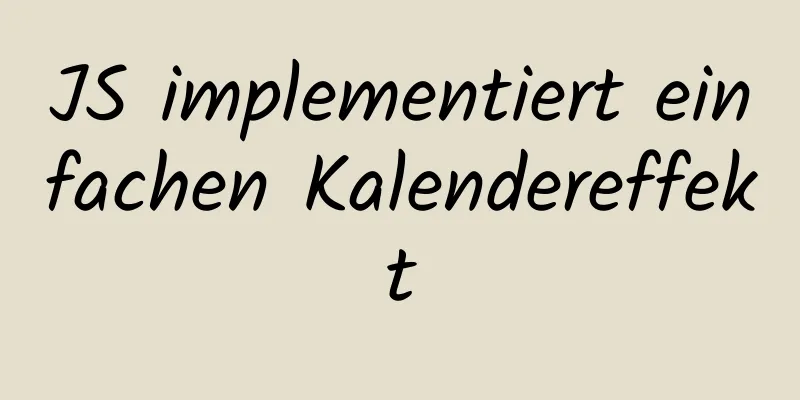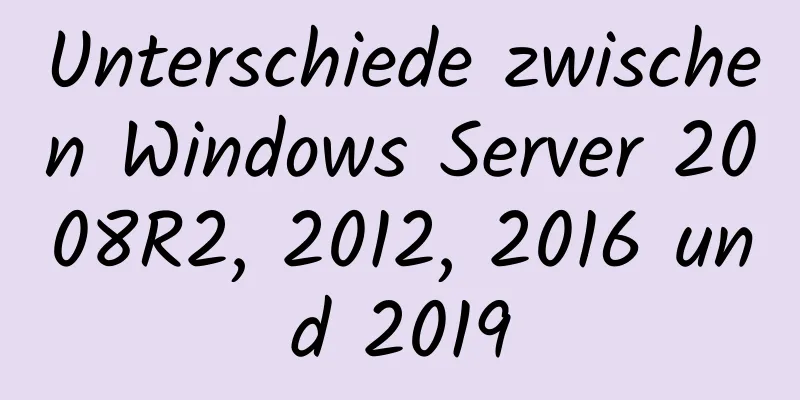Installationsmethode für komprimierte MySQL 5.6-Pakete

|
Es gibt zwei Installationsmethoden für MySQL: MSI-Installation und ZIP-Dekomprimierung. Entpacken Sie das ZIP-Archiv in ein Verzeichnis und konfigurieren Sie es für die Verwendung. Nachfolgend finden Sie eine detaillierte Beschreibung der Installationsmethode für die komprimierte MySQL-Paketversion. Wenn dieser Artikel falsch verstanden wurde, hoffe ich, dass Sie mich korrigieren können. Vielen Dank. 1. Laden Sie die komprimierte MySQL-Datei herunter Herunterladen ①Wählen Sie die entsprechende MySQL-Version aus: wie in der Abbildung gezeigt
② Wählen Sie die entsprechende Version entsprechend dem Computersystem aus und klicken Sie auf „Herunterladen“, um auf die Sprungseite für den Download ohne Anmeldung zu gelangen (keine Registrierung und Anmeldung auf der Website erforderlich): wie in Abbildung 1 und Abbildung 2 dargestellt
Klicken Sie auf „Nein, danke, starten Sie einfach meinen Download“, um den Download zu starten.
2. Entpacken und installieren Sie das komprimierte Paket Es kann auf jeder Systemfestplatte installiert werden. Normalerweise installiere ich es auf der Festplatte D, also habe ich auf der Festplatte D einen MySQL-Ordner erstellt, um die dekomprimierten MySQL-Dateien zu speichern (sagen Sie mir nicht, dass Sie nicht wissen, wie man die Dateien dekomprimiert). Verzeichnisstruktur: D:\mysql\mysql-5.6.33-winx64. Bei diesem Schritt führen viele Anfänger die Datei mysql.exe direkt im Verzeichnis D:\mysql\mysql-5.6.33-winx64\bin aus. Anschließend wird ein Fenster angezeigt, das blinkt und verschwindet . Der Grund dafür ist, dass der MySQL-Dienst noch nicht installiert wurde . Laden Sie bisher einfach das komprimierte Paket herunter und entpacken Sie es in das entsprechende Verzeichnis. Nachfolgend wird die Installation des MySQL-Dienstes beschrieben. 1. Konfigurieren Sie die Datei my.ini. Erstellen Sie eine neue Konfigurationsdatei im Verzeichnis D:\mysql\mysql-5.6.33-winx64\ (beachten Sie, dass dieses Verzeichnis mit Ihrem eigenen Verzeichnis identisch sein muss. Ich habe hier Version 5.6 heruntergeladen. Wenn Sie Version 5.5 heruntergeladen haben, ist dieses Verzeichnis anders). Der Dateiname lautet my.ini. Kopieren Sie anschließend den folgenden Konfigurationscode in my.ini (der Pfad im Code sollte in Ihren eigenen Dateispeicherpfad geändert werden). Wie in der Abbildung gezeigt:
Code: [mysql] # Setzen Sie den Standardzeichensatz des MySQL-Clients auf default-character-set=utf8 [mysqld] #Port 3306 einstellen port = 3306 # Legen Sie das Installationsverzeichnis von MySQL fest basedir=D:\mysql\mysql-5.6.33-winx64 # Legen Sie das Speicherverzeichnis der MySQL-Datenbankdaten fest: datadir=D:\mysql\mysql-5.6.33-winx64\data # Maximal zulässige Anzahl von Verbindungen max_connections=200 # Der vom Server verwendete Standardzeichensatz ist der 8-Bit-Latin1-Zeichensatz character-set-server=utf8 # Die Standard-Speicher-Engine, die beim Erstellen einer neuen Tabelle verwendet wird default-storage-engine=INNODB 2. Installieren Sie den MySQL-Dienst: Führen Sie es als Administrator aus und suchen Sie cmd.exe im Verzeichnis C:\Windows\System32. Beachten Sie, dass Sie es als Administrator ausführen müssen, da die Installation sonst nicht erfolgreich ist. Nachdem Sie das cmd-Fenster als Administrator geöffnet haben, wechseln Sie zum Verzeichnis „bin“, in das Sie die Datei entpackt haben, geben Sie dann „mysqld install“ ein und drücken Sie die Eingabetaste, um es auszuführen. Beachten Sie, dass es „mysqld“ heißt, nicht „mysql“. Geben Sie einfach den Befehl in meinem Bild in cmd ein. Wie in der Abbildung gezeigt:
Die Installation ist erfolgreich, wie unten gezeigt:
Nach erfolgreicher Installation geben manche Leute direkt mysql -uroot -p ein und drücken die Eingabetaste, erhalten aber trotzdem die Meldung, dass keine Verbindung zur Datenbank hergestellt werden kann. Warum ist das so? Dies liegt daran, dass Sie nach der erfolgreichen Installation von MySQL den MySQL-Dienst starten müssen, bevor Sie ihn verwenden können. 3. Starten Sie den MySQL-Dienst. ①Systemsteuerung->Verwaltung->Dienste->MySQL->Start. An diesem Punkt können Sie den MySQL-Dienst verwenden. Wenn nach der Installation beim Start der Fehler 1066 auftritt, liegt dies an einem Konfigurationsproblem mit my.ini. Achten Sie darauf, ob der Pfad in my.ini in Ihren eigenen Pfad geändert wurde. Wenn Sie den Befehl mysql -uroot -p eingeben, um eine Verbindung zur Datenbank herzustellen, werden Sie aufgefordert, ein Kennwort einzugeben. Das Root-Kennwort ist standardmäßig leer. Drücken Sie daher einfach die Eingabetaste. Das Obige ist der vollständige Inhalt dieses Artikels. Ich hoffe, er wird für jedermanns Studium hilfreich sein. Ich hoffe auch, dass jeder 123WORDPRESS.COM unterstützen wird. Das könnte Sie auch interessieren:
|
<<: Tutorial-Diagramm zur Installation von CentOS und Qt in einer virtuellen VMware-Maschine
>>: React implementiert Paging-Effekt
Artikel empfehlen
CentOS 6 verwendet Docker, um ein Beispiel für den Betrieb einer Redis-Master-Slave-Datenbank bereitzustellen
In diesem Artikel wird beschrieben, wie Sie mit D...
Zusammenfassung des Wissens zu CSS-Injection
Moderne Browser erlauben nicht mehr, JavaScript i...
js Drag & Drop-Tabelle zur Realisierung der Inhaltsberechnung
In diesem Artikelbeispiel wird der spezifische Co...
Führen Sie die Schritte zur Verwendung des Elements in vue3.0 aus
Vorwort: Verwenden Sie das Element-Framework in v...
MySQL-Startfehler 1067 und ungültige Wiederherstellung nach Änderung des Zeichensatzes und Neustart
Die entpackte Version von mysql-5.6.37-winx64.zip...
Tutorial zur MySQL-Datensicherungsmethode mit Multi-Master und One-Slave
Überblick Vorgänge, die auf einer Datenbank ausge...
Implementierung der Funktion zum Speichern von Screenshots aus HTML in PDF
Technologie nutzen itext.jar: Konvertiert den Byt...
Webseiten-Erlebnis: Farbabstimmung für Webseiten
<br />Die Farbe einer Webseite ist entscheid...
Wenn Sie Dateien in Centos7 sichern, fügen Sie der Sicherungsdatei das Sicherungsdatum hinzu
Linux verwendet Dateien als Grundlage, um die Ger...
Super detaillierte grundlegende JavaScript-Syntaxregeln
Inhaltsverzeichnis 01 JavaScript (abgekürzt: js) ...
Das Konzept von MTR in MySQL
MTR steht für Mini-Transaktion. Wie der Name scho...
Verwenden Sie href in HTML, um beim Klicken auf einen Link ein Dialogfeld zum Herunterladen von Dateien anzuzeigen.
Ich habe heute einen neuen Trick gelernt. Ich kann...
Detaillierte Erläuterung der MySQL-Benutzerrechteverwaltung
Inhaltsverzeichnis Vorwort: 1. Einführung in die ...
HTML-Tutorial: Titelattribut und Alt-Attribut
XHTML ist die Grundlage des CSS-Layouts. jb51.net...
Analyse und Praxis des serverseitigen Rendering-Prinzips von React
Die meisten Leute haben schon einmal vom Konzept ...